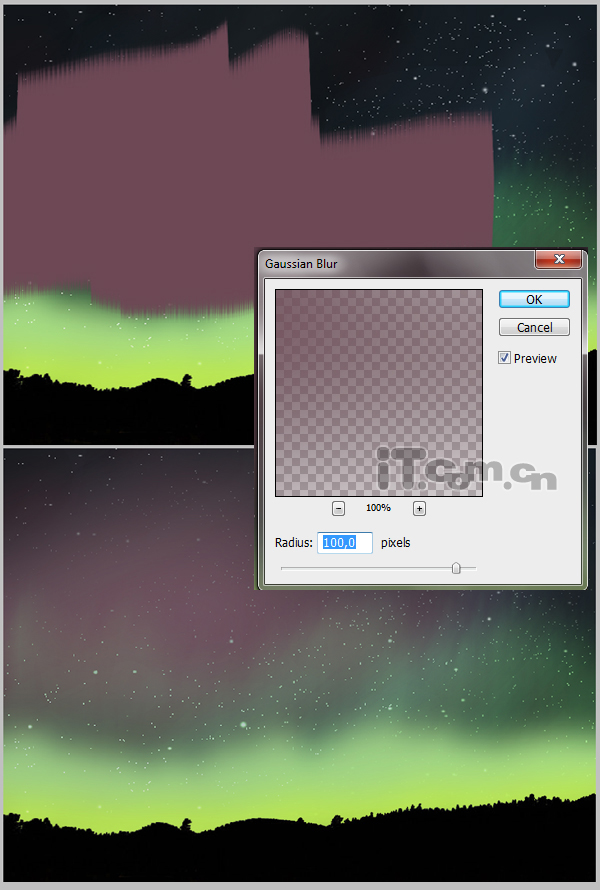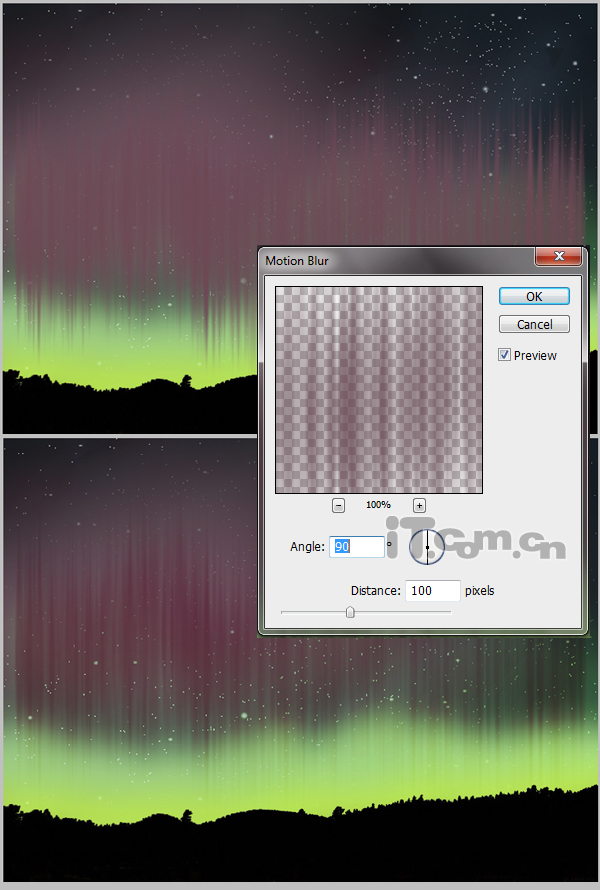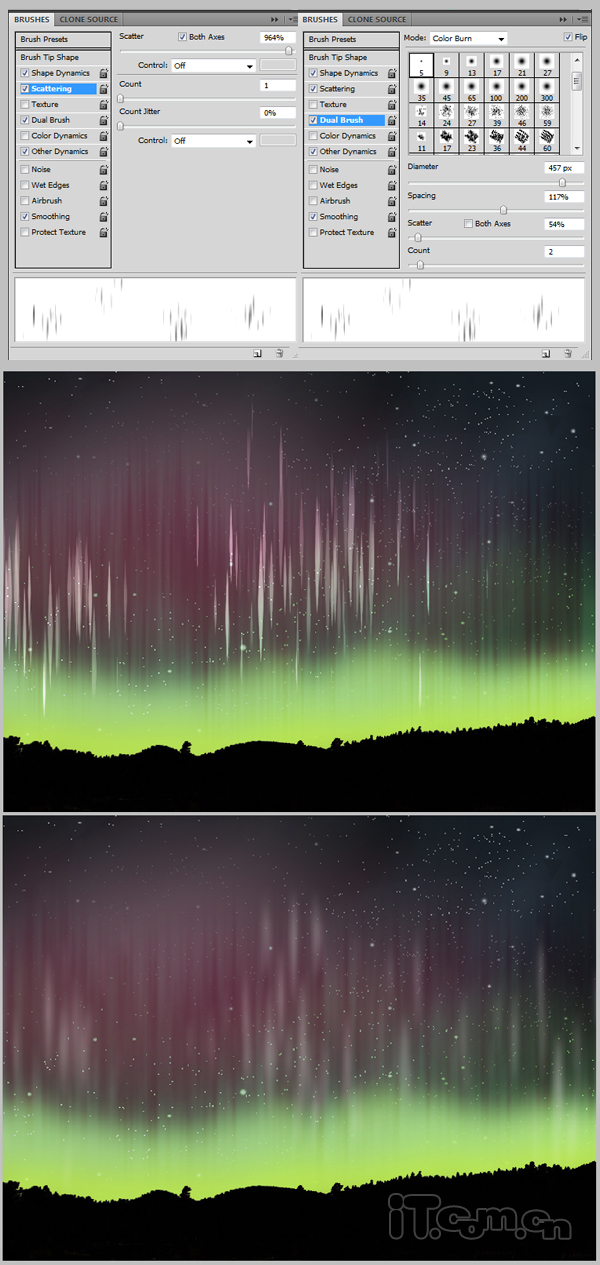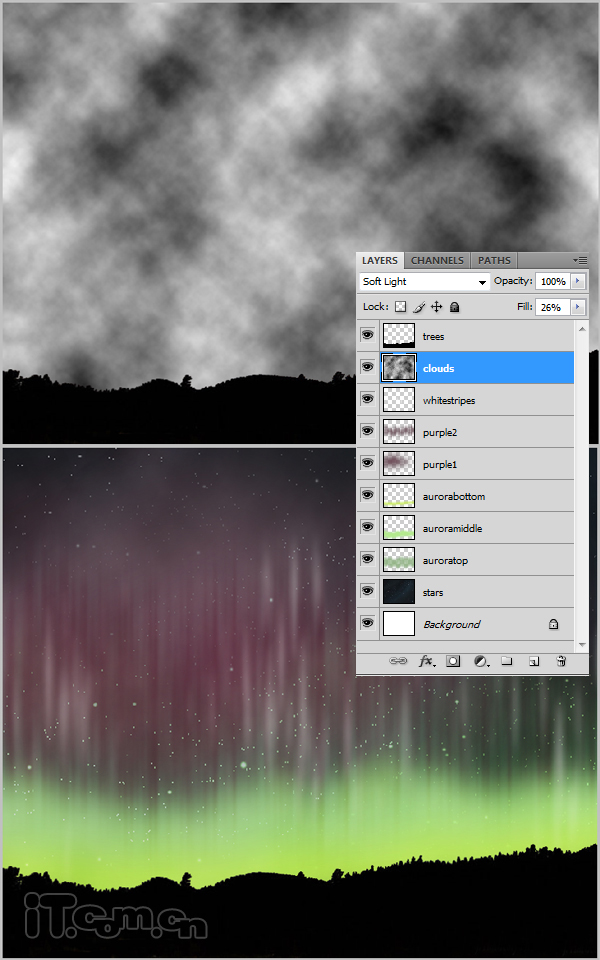- PS利用脚本功能制作出清晰的大景深图片后期教程(08-15)
- PhotoShop制作冰冻水晶人像透明折射效果后期合成教程...(08-15)
- PS打造美女飞溅牛奶裙子动感广告效果后期合成教程(08-12)
- PhotoShop制作超酷的数字头像效果教程(08-09)
- PhotoShop打造坐在山顶的美女人物视觉海报后期合成思...(08-04)
- PS电影海报:打造《疯狂的麦克斯4》电影海报合成后期...(08-02)
- PhotoShop制作<闪电侠>电影海报后期合成教程(08-01)
- PhotoShop制作美女巫师与魔法书欧美暗黑风海报后期合...(07-30)
- PhotoShop创建一个有趣的超现实微型小人国场景效果后...(07-29)
推荐精品经典合成PS教程
| ||||